Hoe Minecraft Maps downloaden en installeren
Minecraft spelen kan een fantastische uitlaatklep zijn voor je creativiteit. Het spel kan na een tijdje echter een beetje afgezaagd en repetitief aanvoelen. Een manier om dit op te lossen is door nieuwe Minecraft-maps te installeren. Deze maps zijn makkelijk te vinden en zorgen ervoor dat Minecraft weer fris aanvoelt.
Zullen we ons verdiepen in de meest gewaardeerde locaties voor het verkrijgen van Minecraft-kaartarchieven en de procedure om ze te installeren op je persoonlijke versie van het geliefde spel?
Wat zijn Minecraft Maps?
Minecraft-maps en -werelden hebben een vergelijkbaar karakter. Het zijn creatieve creaties van enthousiastelingen van het spel. Deze creaties kunnen variëren in complexiteit en alles omvatten van eenvoudige pixel art sculpturen tot ingewikkelde parkour hindernissen of uitgestrekte stedelijke landschappen vol fascinerende elementen om te ontdekken.
Na het maken van een nieuwe Minecraft-topografie, kunnen liefhebbers hun kunstzinnige inspanningen verspreiden binnen een online omgeving. Bijgevolg kunnen liefhebbers deze boeiende landschappen verwerven en integreren in hun spelervaring door ze te downloaden en te installeren vanuit de gedeelde pool van bronnen.
Hoe Minecraft-maps downloaden
Om Minecraft-maps met succes te downloaden en installeren, is het cruciaal om eerst vast te stellen welke iteratie van Minecraft je hebt. Let op: Bedrock-maps zijn niet compatibel met de op Java gebaseerde iteraties van Minecraft.
.zip of .mcworld.
⭐ .zip-bestand : .zip-bestanden worden gebruikt om kaarten te delen die zijn gemaakt in de Java-editie van Minecraft. Het .zip-bestand bevat de onderdelen die nodig zijn om de map in het spel te laden. Bedrock-edities van het spel (Windows 10, iOS, Android) gebruikten vroeger ook .zip-bestanden. Een goede bron voor zip-maps is de Minecraft Maps website.
⭐ .mcworld bestand : De .mcworld extensie slaat alle kaartgerelateerde activa op in een enkel bestand. Om een .mcworld-kaart te installeren, dubbelklik je er gewoon op. Je kunt .mcworld-maps vinden op de MCPEDL fansite, samen met skins, seeds, texture packs en mods voor Minecraft.
Ga na het downloaden van je selectie Minecraft-maps verder met de installatie ervan.
Hoe Minecraft Maps installeren op Windows (Java)
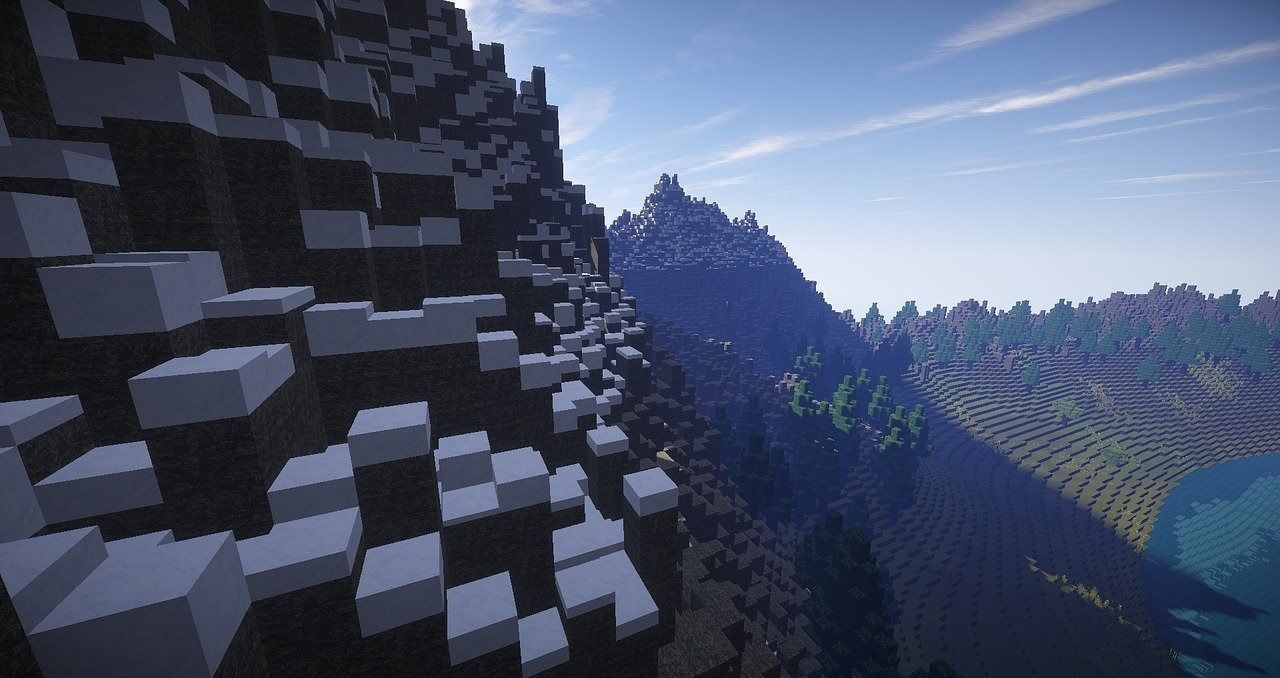
Om je bijgewerkte mappingbestand te kunnen gebruiken, moet je het opslaan in de juiste map. Het proces om dit te bereiken voor Minecraft Java op een Windows besturingssysteem kan als volgt worden geschetst:
⭐Uitpakken van het .zip-bestand dat je hebt gedownload.
Kopieer de aangegeven map door deze te selecteren met je cursor en gebruik vervolgens de toetsen “Ctrl + C” op het toetsenbord van je computer om een kopieeractie uit te voeren.
⭐ Druk op je toetsenbord op Win \+ R om het programma Windows Uitvoeren te openen. 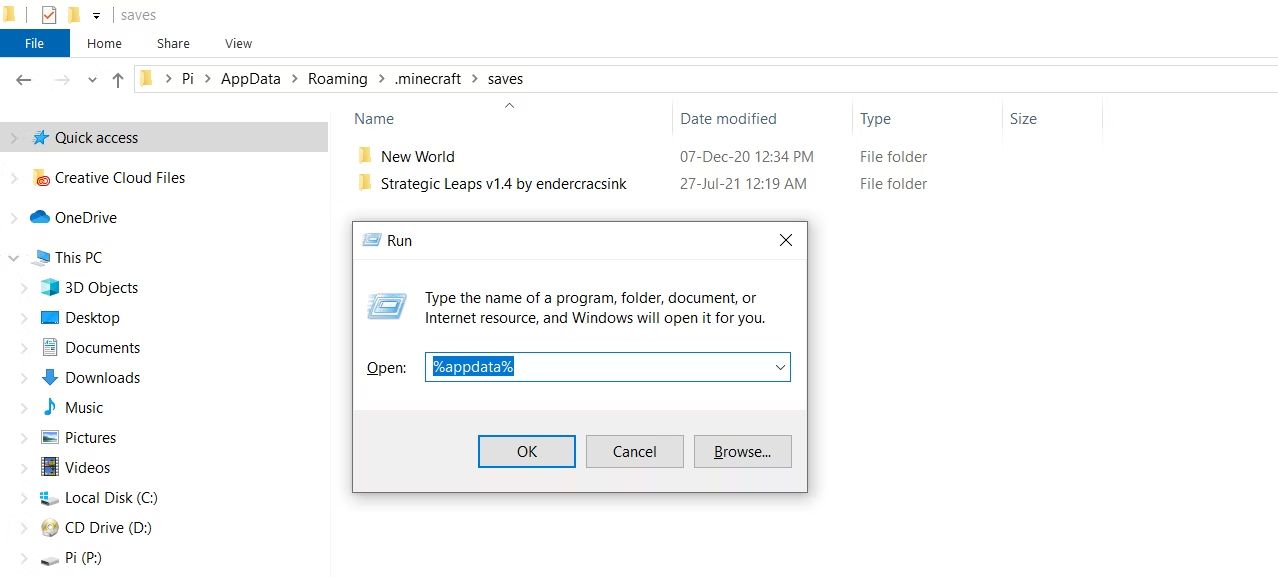
Voer de tekst in het daarvoor bestemde tekstvak in en druk op “Enter” om naar de locatie te gaan die is opgegeven door “%appdata%” die je naar de map “C:\UsersnaamAppData\Roaming” zal leiden.
In de Roaming-map bevindt zich een bestandskast met de naam “.minecraft”. In deze archiefkast bevindt zich een submap met de naam “saves”. In deze map bewaart het spel Minecraft zijn topografische weergaven.
Volg deze stappen om je opgeslagen spelbestand te uploaden in Minecraft:
Alternatieve methode
Om de “Run” applicatie te omzeilen en toegang te krijgen tot de Minecraft save map via de Minecraft Launcher, volg je deze stappen:
Repliceer in eerste instantie de map die de map bevat door verder te gaan met het eerder beschreven proces van het kopiëren van de gespecificeerde bestandsstructuur.
⭐OpenMinecraft Launcher.
Java Edition", selecteer de optie “Installations”.
Beweeg je cursor over de indicator “Latest Release” en klik vervolgens op het mappictogram om toegang te krijgen tot de aangewezen map voor het opslaan van Minecraft-bestanden.
⭐Navigeer naar de map voor opslag.
⭐Plak de map van de map.
Om op excursie te gaan in het digitale rijk van je verworven wereld, start je Minecraft in solitaire spelermodus. Het is handig om te zien hoe je topografische weergave zich manifesteert bij het opstarten. Klik gewoon op de afgebeelde geografie om deze te openen en begin vervolgens met zwerven door de uitgestrektheid ervan.
Hoe Minecraft Maps installeren op Windows 11 (Bedrock)
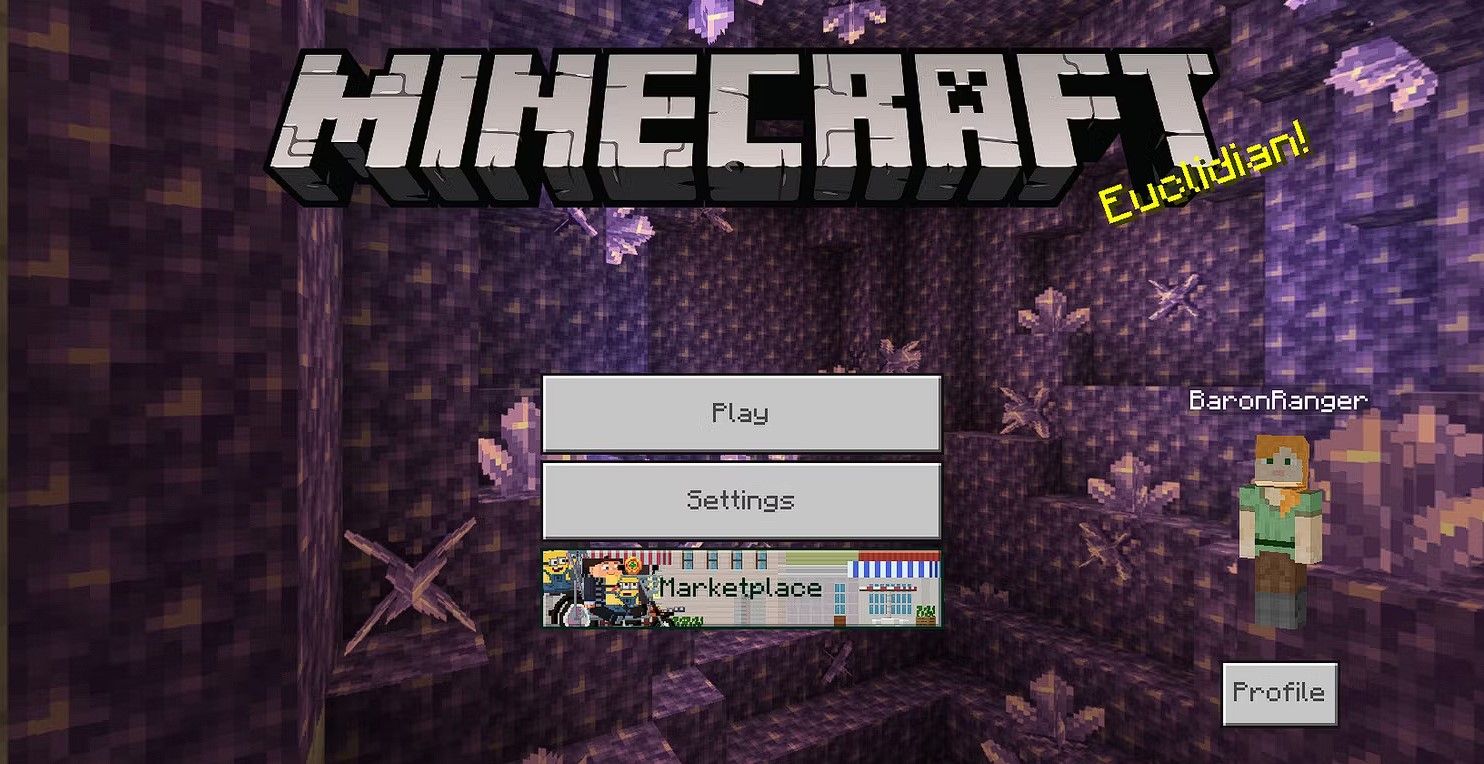
Het installeren van aangepaste kaarten op elke versie van Minecraft Bedrock is een eenvoudig proces dat alleen het gebruik van .mcworld-bestanden vereist. Om je nieuw verworven map te gebruiken, klik je gewoon twee keer op het .mcworld-bestand en Minecraft wordt gestart met de gewenste map voorgeïnstalleerd.
Om toegang te krijgen tot bestanden met een .zip extensie uit een ouder archief, is het nodig om eerst de inhoud uit te pakken en ze dan fysiek te verplaatsen naar de aangewezen “minecraftWorlds” map.
⭐Uitpakken van het gedownloade zipbestand.
⭐Kopieer de map die je net hebt uitgepakt.
⭐OpenBestandverkenner.
⭐Kopieer het onderstaande adres en plak het in de adresbalk:
%localappdata%\Packages\Microsoft.MinecraftUWP_8wekyb3d8bbwe\LocalState\games\com.mojang
Druk op de “Enter” toets om naar de Minecraft installatiemap te gaan.
⭐Open de map MinecraftWorlds.
⭐ Plak je map met mappen.
Je bent klaar!
Hoe Minecraft-maps installeren op Mac
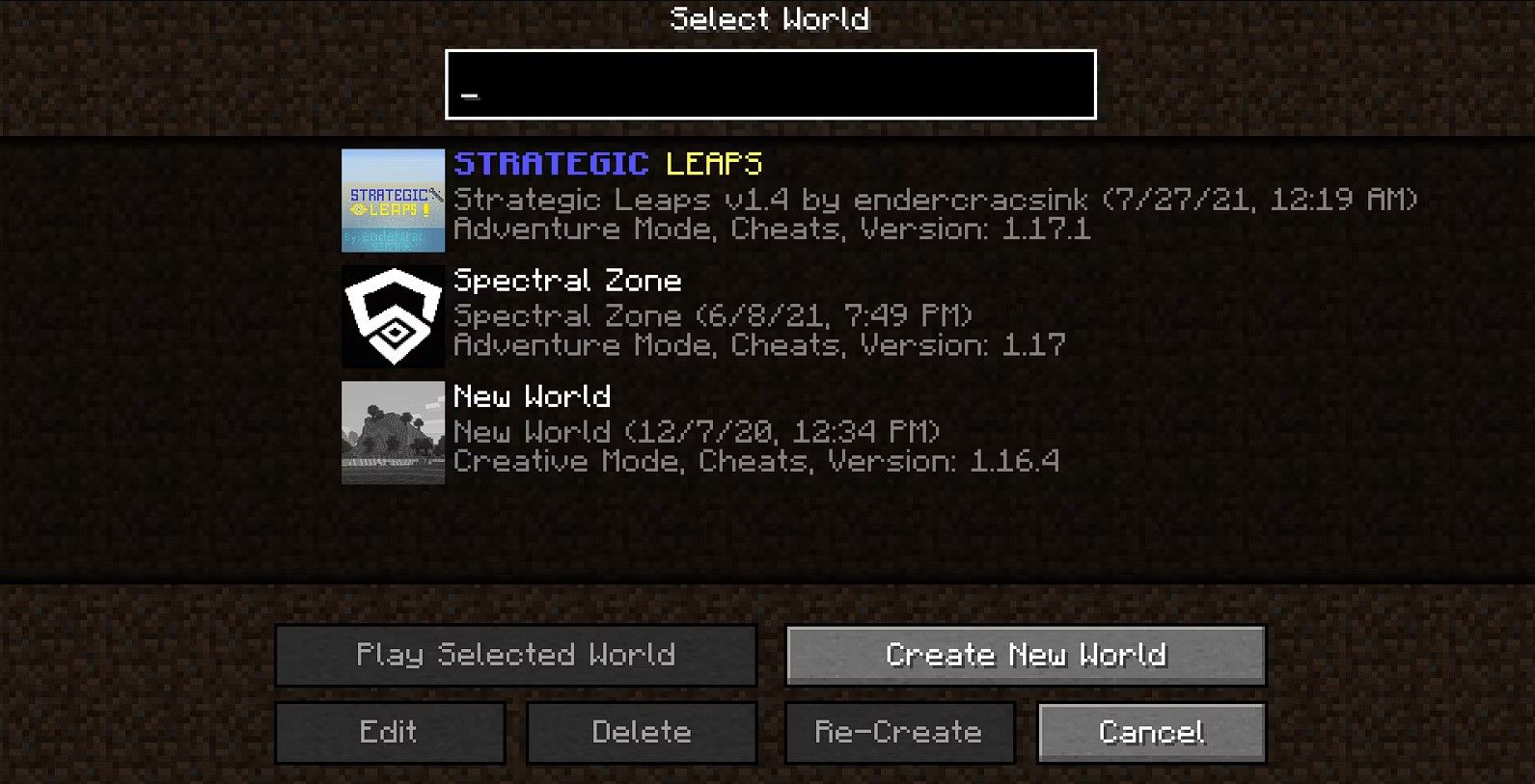
Om met succes een Minecraft-map te installeren op een Mac-besturingssysteem, is het nodig om de mapbestanden rechtstreeks over te brengen naar de aangewezen map “Minecraft Saves”. Hiervoor wordt dezelfde procedure gevolgd als in het geval van de Windows-versie die bekend staat als de Java Edition. Begin met het verkrijgen en openen van het gecomprimeerde .zip-bestand met het gewenste mapbestand en ga dan verder met de volgende stappen.
Pak de map met het label “map” uit het gearchiveerde bestand.
⭐Kopieer de map met de kaart.
⭐OpenMinecraft Launcher.
⭐Ga naar deInstallationstab.
Beweeg je cursor over de knop “Latest Release” en klik op het mappictogram dat ernaast verschijnt om toegang te krijgen tot de aangewezen map voor de Minecraft-installatie.
⭐Navigeer naar de map voor opslag.
Kopieer en plaats de inhoud van de map “map” in de map “saves”.
De nieuwste toevoeging aan het menu voor één speler is een spannende nieuwe wereld, die onlangs is gedownload om te verkennen. Hiermee kunnen spelers op een spannend avontuur gaan door de nieuw verworven Minecraft-kaart. Bovendien hebben ze de optie om hun eigen privé Minecraft-server op te zetten, waar zij en hun vrienden kunnen samenwerken en samen kunnen delen in de ervaring.
Hoe Minecraft-kaarten installeren op Android (Bedrock)
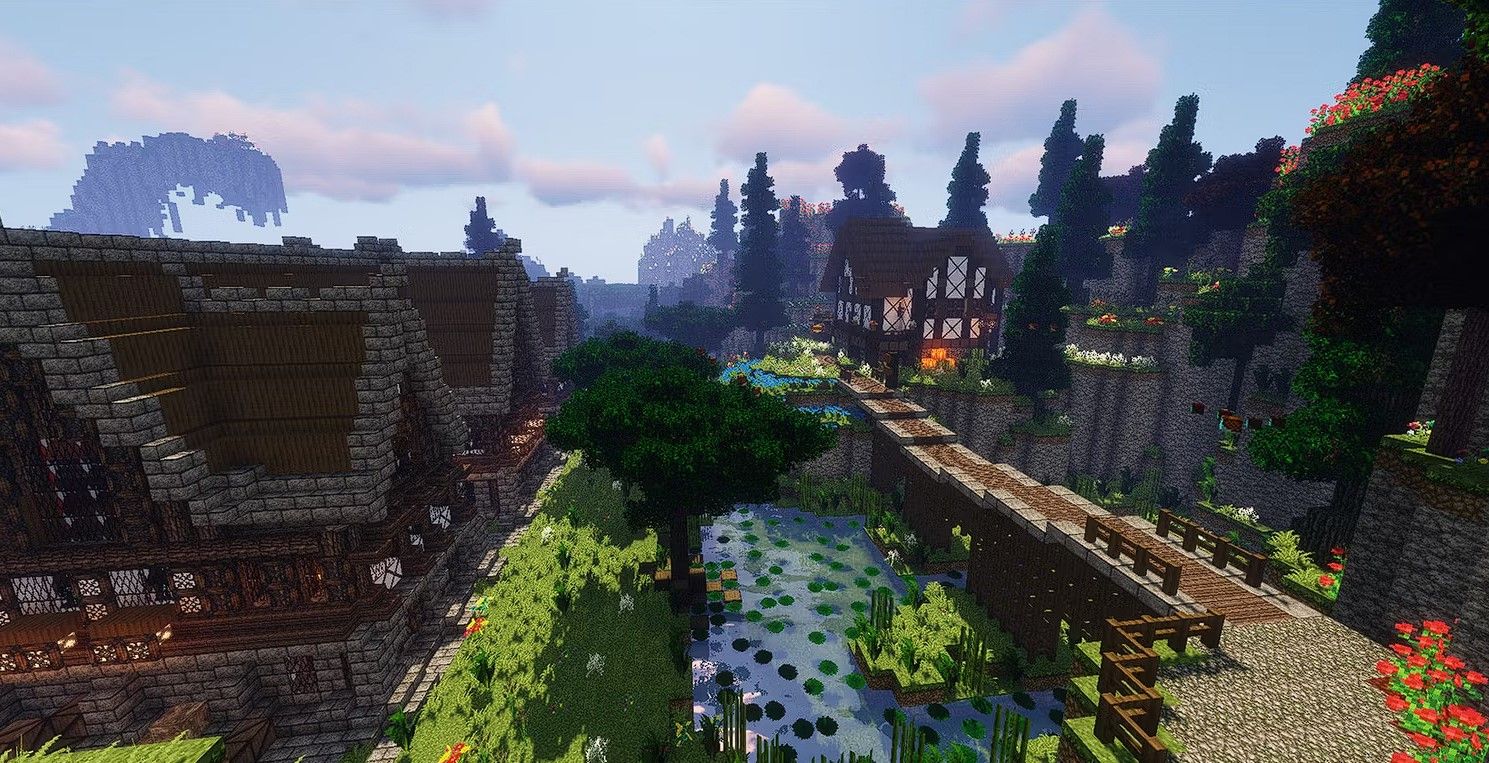
Het installeren van Minecraft-kaarten op een Android-toestel is gestroomlijnd met de introductie van de bestandsextensie .mcworld. Om deze functie te gebruiken, hoef je alleen maar het gewenste mapbestand te openen, waarna het automatisch wordt geladen in het spel.
Traditioneel werden oudere Minecraft-kaarten opgeslagen in een standaard .zip-indeling die handmatig moest worden uitgepakt en in de map minecraftWorlds moest worden geplaatst. Voor Android-toestellen die geen eigen zip-unzipping-mogelijkheden hebben, zijn er alternatieven zoals bestandsbeheerders van derden, zoals Files by Google, die deze functionaliteit gratis bieden.
Downloaden: Files by Google voor Android (Gratis)
Volg deze stappen om eerdere versies van Minecraft-maps op een Android-apparaat te installeren:
Open de Google Drive-applicatie op je Android-smartphone of -tablet om toegang te krijgen tot je bestanden die zijn opgeslagen in de cloudgebaseerde opslagdienst van Google en deze te beheren.
⭐Navigeer naar je Minecraft-kaartbestand.
Klik op het gecomprimeerde .zip-bestand en kies ervoor om de inhoud uit te pakken. Hierna zie je een map die de Minecraft-kaart bevat.
⭐Kopieer de Minecraft map.
Ga naar de basismap en open vervolgens de submap “games/com.mojang/minecraftWorlds.
⭐ Plak de map met de kaart.
Gefeliciteerd! Je Minecraft map is nu toegankelijk in het spel. Als alternatieve optie kun je ervoor kiezen om het navigeren via je mobiele apparaat te vermijden en in plaats daarvan de benodigde bestanden direct over te zetten naar je Android-apparaat voor naadloze toegang.
Hoe Minecraft Maps installeren op iOS (Bedrock)

Een kaart uitvoeren in Minecraft met de bestandsextensie .mcworld kan door simpelweg het gedownloade bestand uit te voeren, omdat deze actie het laden van de nieuw geïntroduceerde kaart in het spel activeert. Dit proces komt overeen met wat er gebeurt in andere delen van de Bedrock-editie van het populaire sandbox-videospel.
Om een kaart die is opgeslagen in een gecomprimeerd .zip-archief op je iPhone te gebruiken, moet je eerst de inhoud van het archief uitpakken in een bruikbare vorm en vervolgens hercompileren in een compatibel .mcworld-bestand voor naadloze integratie met de kaartfuncties van het apparaat.
⭐Open het kaartbestand.
⭐De bestanden uitpakken.
Open de aangewezen map met de kaart en selecteer vervolgens alle bestanden en submappen die deze map bevat.
Breid uw selectie uit door op “Meer” te tikken en vervolgens “Comprimeren” te selecteren.
Zoek het bestand “Archive.zip” en wijzig de bestandsnaam door “.mcworld” als achtervoegsel toe te voegen, wat resulteert in een nieuwe naam zoals “Map.mcworld”.
Ga inderdaad verder door op het recent gegenereerde bestand te tikken. Geef het daarna toegang tot een andere toepassing van je keuze door “Open in Another App” te selecteren. Kies vervolgens “Minecraft” als ontvanger en voila! De nieuw gecreëerde wereld gaat naadloos voor je ogen open.
Navigeer naar het gedeelte “Werelden” van je applicatie en zoek de nieuw toegevoegde wereld. Om deze wereld verder te onderzoeken, tik je op de kaart en kies je de gewenste locatie om dieper in de wereld te duiken.
Als het proces dat in deze methode wordt beschreven omslachtig lijkt, heb je ook de optie om de gewenste bestanden vooraf op je computer te laden voordat je ze synchroniseert met je iPhone of iPad via een naadloze gegevensoverdracht.
Verken andere werelden in Minecraft
Als je merkt dat je interesse in Minecraft is afgenomen, kan het toevoegen van nieuwe kaarten je enthousiasme misschien weer aanwakkeren. Elke kaart biedt een uniek gezichtspunt, een verhaal dat zich ontvouwt en terra incognita die er gewoon om smeekt ontdekt te worden.
Overweeg om je persoonlijke kunstwerk te laten zien aan de gemeenschap door het te delen, zodat anderen jouw unieke creatie ook kunnen waarderen en er plezier aan beleven.